ディスプレイのあるガジェットにはフィルムが必須です。
前日購入したiPad mini5の保護フィルムを購入して貼り付けたのですが、今回購入したフィルムがとても良くてカメラやホームボタンの位置に切り抜きがピッタリ。
今までで一番貼りやすくてピッタリだったこともあり紹介したいと思います。
本日はiPad mini用のNIMASOのガラスフィルムのレビューです。
NIMASOのガラスフィルム
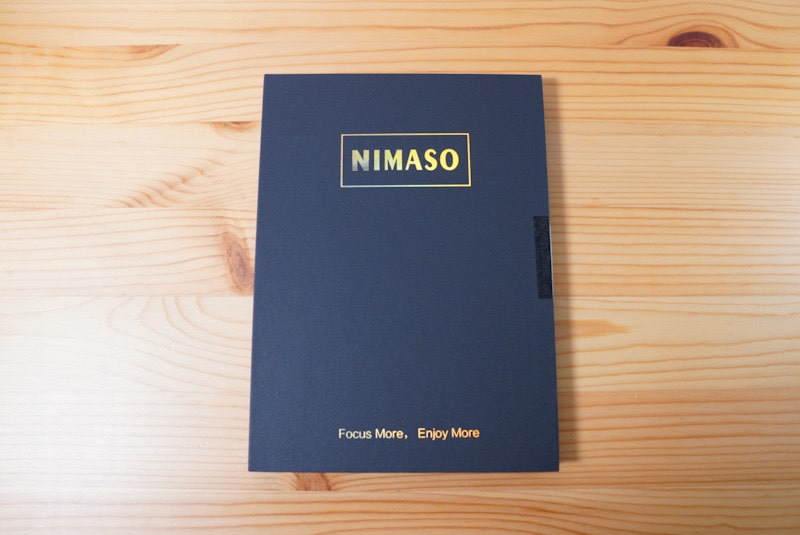
iPhoneやiPadのガラスフィルムをAmazonで探すと一度は見たことがあるかと思います。
今回はiPad miniのNIMASOのガラスフィルムを購入してみました。
フィルム関係はたくさんの会社から販売されており実際にどの会社のものがいいのか迷うので少しでも参考になればと思います。
iPad mini用のNIMASOのガラスフィルムの内容物

NIMASOのガラスフィルムの内容物は以下の通り。
- ガラスフィルム本体
- クリーナー(ドライ・ウェット)
- 取扱説明書
- ホコリ取りシール
- ガイド
- クロス
ガイドが付属されているのでフィルムを貼るのが苦手な方でも比較的貼りやすいです。
ガラスフィルム本体は前面のカメラとホームボタンの部分に切り抜きがあります。

iPad mini用のNIMASOのガラスフィルムを貼ってみた
iPad mini用のNIMASOのガラスフィルムを貼っていきます。
ここで付属されている取扱説明書を見ると絵で貼り方の説明があるのでその通りに貼っていきます。
まずiPad miniの表面をクリーナーで拭いて綺麗にしていきます。
ウェットとドライでホコリが載らないようにしていきます。
完璧に綺麗にした!っと思っても画面にホコリが載ることが多々あります。
(私はできる限り息を止めてホコリが立たぬよう作業しています。)
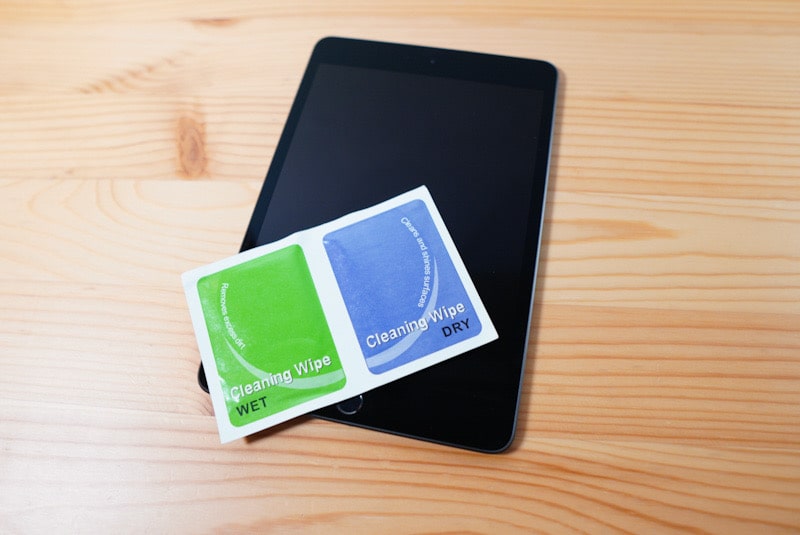
ホコリが載る場合はホコリ取りシールでペタペタと埃を取ります。

そしてガイドフレームをiPad miniに取り付けます。
私はガイドフレームをつけてから一度ガラスフィルムを載せて貼り位置を確認しました。
カメラの穴とホーム画面の切り抜きにピッタリと合う位置を確認。
そしてホコリをシールでとってからガラスフィルムを貼っていきます。

ホコリがないことを確認してから、ガイドフレームに合わせてガラスフィルムの裏面をめくって一気に貼ります。
空気がある部分を押し出していきます。

ガラスフィルムの貼り付けが終わりました。

iPad mini用のNIMASOのガラスフィルムを貼ってみて感じたこととしては、ガイドフレームがあるので貼りやすかったことがあります。
またクリーナー類が豊富なことやホコリ取りシールが大きく便利でした。
今までiPadにいろんなフィルムを貼ってきましたがこのガラスフィルムが一番貼りやすいという感じがしています。
ガイドの存在は大きいです。
iPad mini用のNIMASOのガラスフィルムの使用感

iPad mini用のNIMASOのガラスフィルムを貼ってみてわかったのですが、カメラとホームボタンの切り抜きがピッタリです。
若干かたよってるかな?っということもなくピッタリ切り抜きの中央にカメラとホームボタンがきます。
今までたくさんのiPadにフィルムを貼ってきましたが、切り抜きの位置も綺麗に中央に来てます。簡単に貼れて仕上がりも綺麗にできるのは想像以上でした。
また、このガラスフィルムを貼ってApple Pencilを使用も可能です。
ガラスの上をペンで操作するので少し滑るような感じではありますが十分に使えています。
現状使用していてとても満足しています貼りやすくしっかりとしたガラスフィルムという感じがします。
きっちりとホコリを取ってからガイドを使って貼り付ければほとんど失敗はないかと思います。
最後に
NIMASOのガラスフィルムのレビューです。
Amazonで保護フィルムを検索すると必ず出てくる保護フィルムです。貼り方の説明等も丁寧に詳しく記載れているので初めてのフィルムを貼る方でも貼りやすいかと思います。
このガラスフィルムは過去貼ってきたフィルムの中でも一番貼りやすくて綺麗に貼ることができました。
値段もやすく十分満足できる商品なのでおすすめです。
















コメント